So erhöhen Sie den Speicherplatz auf einem Laptop
Wenn Sie einen Laptop kaufen, haben Sie ihn wahrscheinlich aufgrund seiner Spezifikationen ausgewählt. Einer davon war wahrscheinlich die Größe seines Speichersystems. Im Laufe der Zeit kann sich das Laufwerk füllen, bevor Sie den Laptop austauschen können.
Glücklicherweise gibt es viele Möglichkeiten, mehr Speicherplatz auf einem Laptop zu erhalten. Einige sind teurer oder erfordern mehr technische Fähigkeiten als andere. Wählen Sie also die Lösung, die Ihren Anforderungen am besten entspricht.
Die MacBook-Reihe von Computern erlaubt seit 2015 keine interne Speichererweiterung.
So erhöhen Sie den Speicherplatz auf einem Laptop
Der teuerste Weg, um den meisten zusätzlichen Speicherplatz auf Ihrem Laptop zu erhalten, besteht darin, das interne Laufwerk zu aktualisieren. Am kostengünstigsten ist die Verwendung von Cloud-Speicher. Verwenden Sie die folgenden Tipps, um zu entscheiden, welche Option für Sie am besten geeignet ist.
-
Internes Laufwerk aktualisieren: Diese Option ist am besten geeignet, wenn Sie viel offline mit Ihrem Laptop arbeiten und ein erhebliches Größen-Upgrade wünschen. Es ist auch am bequemsten, da Sie sich keine Sorgen machen müssen, etwas mitzunehmen, und Sie müssen sich keine Sorgen machen, dass Sie Dateien aus dem Internet holen.
- Verwenden Sie ein externes Laufwerk: Wenn Sie auf die meisten Ihrer Dateien nur selten zugreifen und nur sehr wenige Dateien ständig zugänglich benötigen, ist ein externes Laufwerk die beste Option. USB-Sticks und Micro-SD-Karten gelten in diesem Fall als externe Laufwerke.
- Cloud-Speicher: Cloud-Speicher kostet bis zu einem bestimmten Limit nichts. Ab einem bestimmten Limit zahlen Sie nur noch eine geringe monatliche Gebühr und können sogar einen Ordner auf Ihrem PC mit Cloud-Speicher synchronisieren.
So aktualisieren Sie das interne Laufwerk
Wenn Sie sich entschieden haben, dass ein Upgrade Ihres internen Laufwerks die beste Option ist, müssen Sie einige Dinge vorbereiten. Sie benötigen einen kleinen Schraubendreher, eine saubere Oberfläche ohne Kabelsalat und ein antistatisches Armband. In unserem Beispiel verwenden wir Crucial, aber Sie sollten einen Anbieter auswählen, der Ihnen am besten gefällt.
-
Sie müssen den Festplattentyp bestimmen, den Ihr Laptop derzeit installiert hat, um loszulegen. Der beste Weg, dies zu tun, ist, die Upgrade-Site von Crucial zu besuchen, Ihren Computerhersteller und Ihr Modell auszuwählen (siehe Ihre Systeminformationen des Computers) und wählen Sie Lagerung im linken Menü.

-
Crucial zeigt an, ob Ihr spezifisches System ein Solid-State-Laufwerk (SSD) oder ein rotierendes Festplattenlaufwerk (HDD) verwendet. Sie sehen alle Optionen, wenn Sie nach unten scrollen. Wählen Sie die gewünschte Laufwerksgröße.
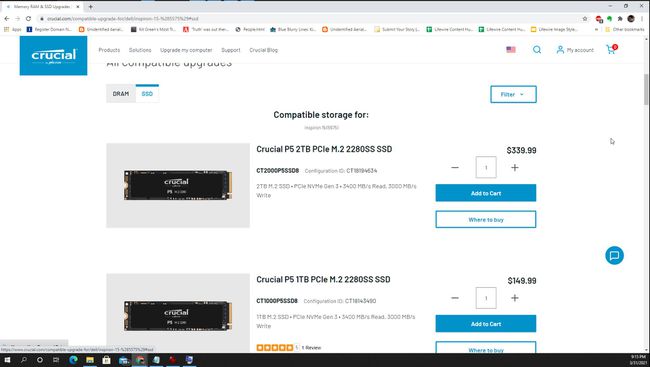
Sobald Sie Ihre neue Festplatte haben, ist es Zeit, die Installation durchzuführen. Du wirst wollen Verschieben Sie Ihre Daten und alle Programme auf die neue Festplatte bevor Sie anfangen.
-
Wenn Sie bereit sind, Laufwerke auszutauschen, legen Sie Ihr antistatisches Armband an. Suchen Sie an der Unterseite Ihres Laptops nach einer möglichen Zugriffsklappe für die Festplatte. Nicht alle Laptops haben sie, aber wenn Ihr Laptop dies tut, wird die Installation viel einfacher. Entfernen Sie einfach die Schrauben, mit denen das Panel befestigt ist. Entfernen Sie das alte Laufwerk und setzen Sie das neue ein.

J-Nattapon\Getty Images
-
Wenn keine Zugangstür vorhanden ist, müssen Sie Ihre Laptoptasche öffnen. Suchen und entfernen Sie vorsichtig alle Schrauben an der Unterseite des Gehäuses. Bei einigen Laptops müssen Sie auch die Schrauben an der Unterseite des Bildschirms vorsichtig entfernen, um den Bildschirm zu trennen und zu entfernen.

FSerega\Getty Images
Wenn Sie sich beim Öffnen Ihrer Laptoptasche nicht wohl fühlen, beauftragen Sie einen Fachmann mit der Sicherheit bei der Festplatteninstallation. Es ist leicht, einen Laptop zu beschädigen, wenn Sie nicht wissen, was Sie tun.
-
Sobald Sie das Gehäuse geöffnet haben, sollten Sie kein Problem damit haben, die Festplatte zu finden. Es befindet sich normalerweise unter einer schützenden Metallabdeckung. Sie können die alte Festplatte herausziehen und die neue installieren.
Wir vereinfachen das ein wenig, weil jeder Hersteller es etwas anders macht, also wenn nicht offensichtlich, was Sie tun sollten, wenn Sie zu diesem Schritt gekommen sind, gehen Sie auf die Website des Herstellers, um zu sehen, wie sie geh damit um.

Chonticha Vatpongpee / EyeEm\Getty Images
Bringen Sie die Laptopabdeckung wieder an und bringen Sie alle Schrauben wieder an. Schließen Sie Ihren Laptop an und starten Sie ihn. Wenn Sie alle Daten und Programme von Ihrer alten Festplatte geklont und kopiert haben, sollte Ihr Computer ordnungsgemäß starten. Außer jetzt haben Sie zusätzlichen Speicherplatz.
Verwenden externer Laufwerke und anderer Speichergeräte
Anstatt das interne Laufwerk auszutauschen, entscheiden sich viele Leute für die einfachere externe Speicheroption. Sie haben mehrere Möglichkeiten zur Auswahl, wenn Sie diese Route bevorzugen.
-
Wenn Sie ein externes Laufwerk kaufen, werden Sie feststellen, dass die Speicherkapazitäten beeindruckend sind und manchmal die von internen Laufwerken übersteigen. Der einzige Nachteil dabei ist, dass Sie es an einen USB-Port anschließen müssen, wodurch die Anzahl der für andere Geräte verfügbaren USB-Ports reduziert wird. Wenn Sie das externe Laufwerk anschließen, wird es von Ihrem Betriebssystem automatisch erkannt und als weiterer Laufwerksbuchstabe zum Windows Explorer hinzugefügt.

simpson33\Getty
-
Eine weitere sehr bequeme Option, die Leute für mehr Speicherplatz verwenden, sind USB-Sticks (auch bekannt als Flash-Laufwerke). Diese winzigen Sticks funktionieren genau wie das externe Laufwerk, wenn sie angeschlossen sind; Sie bieten jedoch normalerweise kleine Speichergrößen.

Ryan McVay\Getty Images
-
Eine weitere praktische Option ist die Erweiterung Ihres Laptop-Speichers mit einer Micro-SD-Karte, wenn Ihr Laptop über einen Micro-SD-Kartensteckplatz verfügt. Das sind winzige Karten, nicht viel breiter als zwei Finger. Einmal in den Micro-SD-Steckplatz geschoben, sind sie praktisch nicht mehr erkennbar und werden im Windows Explorer als anderer Laufwerksbuchstabe angezeigt.

AwayGl\Getty
Cloud-Speicher verwenden
Warum Hardware kaufen, wenn Sie nicht müssen? Solange Sie eine zuverlässige Internetverbindung haben, Cloud-Speicher bietet Ihnen eine perfekte Lösung, um den Speicherplatz auf einem Laptop zu erhöhen.
Es gibt viele kostenlose Cloud-Speicherlösungen Sie können aus diesem Bereich von 2 GB bis zu 100 GB wählen. Google Drive bietet beispielsweise 15 GB kostenlosen Speicherplatz, der von Gmail, Google Fotos und all Ihren Google-Nutzern gemeinsam genutzt wird Docs, Sheets, Slides, Drawings, Forms und Jamboard-Dateien, aber Sie können 100 GB für 1,99 USD bis zu 10 TB für 49,99 USD (pro Jahr).
Jeder Dienst bietet Software, mit der Sie sich mit Ihrem Cloud-Speicher auf Mac oder Windows 10 verbinden und synchronisieren können. Sie können synchronisierte Dateien auch offline aktualisieren. Sie werden automatisch aktualisiert, sobald Sie sich wieder verbinden.
FAQ
-
Wie viel Speicherplatz benötige ich auf meinem Laptop?
Es hängt von Ihren Bedürfnissen ab. Sie möchten so viel Festplattenspeicher wie möglich, wenn Sie viele Filme und Spiele herunterladen möchten, aber wenn Sie nur einen Computer zum Surfen im Internet benötigen, ist der Speicherplatz nicht wirklich ein Problem. Zwischen 1-2 TB ist für die meisten Menschen mehr als genug.
-
Wie überprüfe ich meinen Laptop-Speicher?
Gehe zu Dieser PC oder Mein Computer (je nach Windows-Version) und klicken Sie mit der rechten Maustaste auf das Laufwerk, und wählen Sie dann Eigenschaften. Verwenden Sie dieselbe Methode, um externe Laufwerke einschließlich USB-Flash-Laufwerke zu überprüfen.
-
Was ist Flash-Speicher auf einem Laptop?
Flash-Speicher verwendet Flash-Speicherchips, um Daten zu speichern und darauf zuzugreifen, ohne dass bewegliche Teile wie ein herkömmliches Festplattenlaufwerk erforderlich sind. Solid-State-Laufwerke und USB-Flash-Laufwerke basieren beide auf Flash-Technologie. Flash-Speicher ist einer der wichtigsten Vorteile von SSDs gegenüber HDDs.
